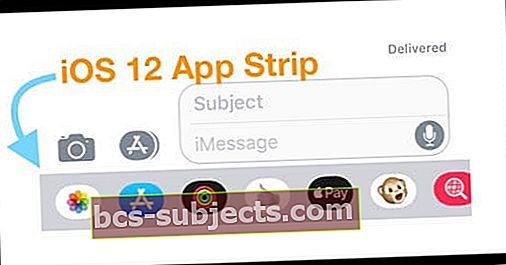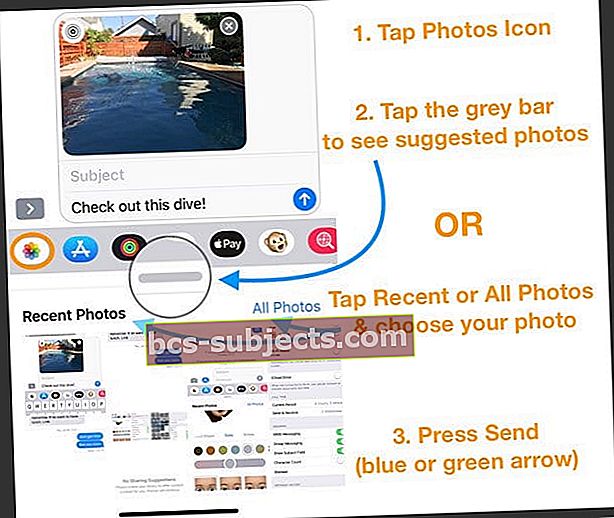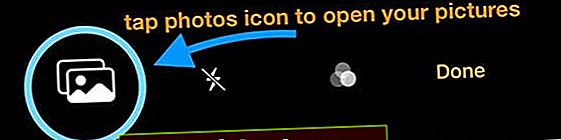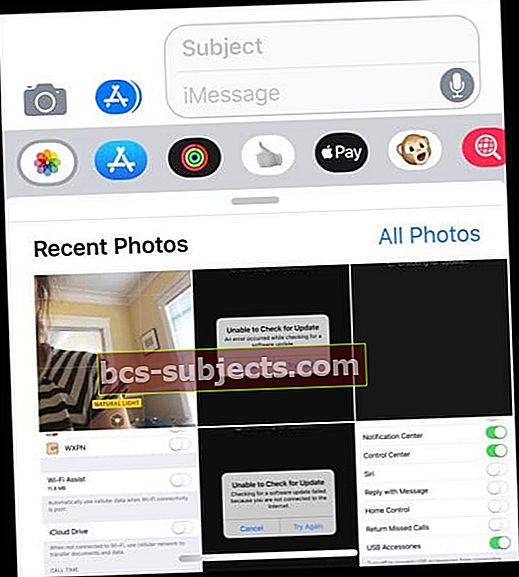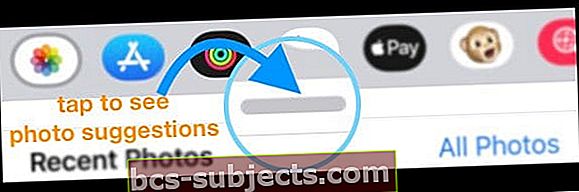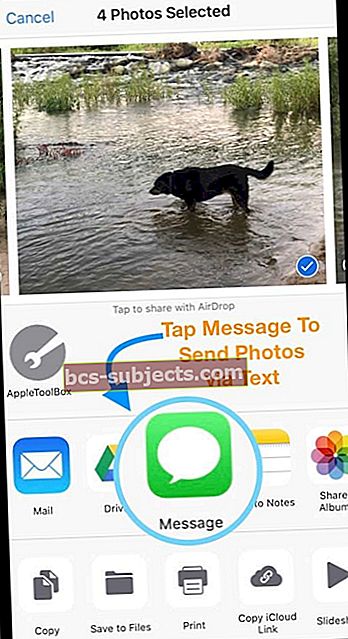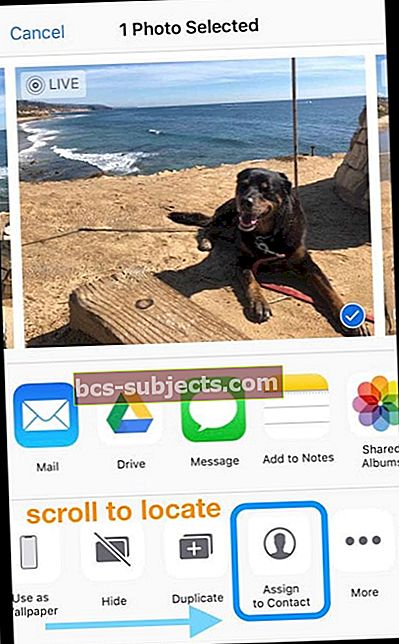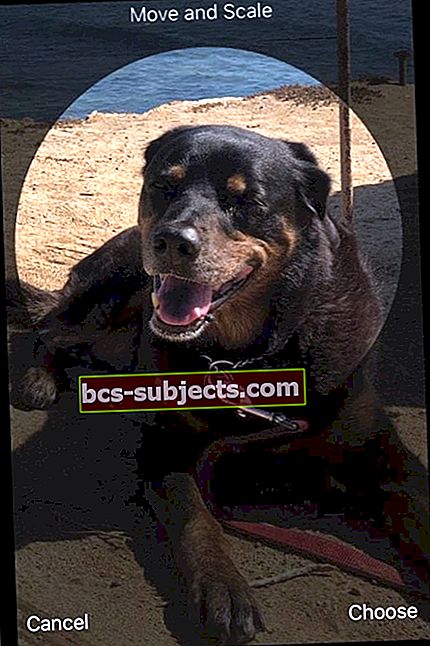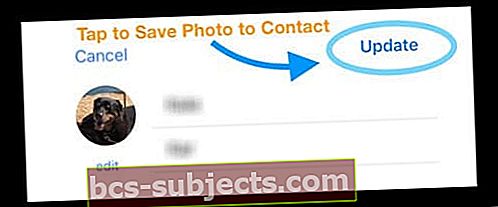Mēģināt kopīgot dažus fotoattēlus ar draugiem un ģimenes locekļiem, izmantojot iMessage un Messages lietotni savā iPhone tālrunī, taču vienkārši nevarat saprast, kā to izdarīt? Jā, lietas nedaudz atšķiras no tā, kā mēs kopīgojam fotoattēlus pakalpojumā Messages un iMessage ar iOS 12.
Kopš gandrīz sākuma viss, kas mums bija jādara, lai nosūtītu īsziņu fotoattēlam no mūsu fotoattēlu bibliotēkas, bija pieskarties kameras ikonai un izvēlēties attēlus vai videoklipus, kurus vēlējāmies kopīgot.
Bet ar iOS 12 Apple koriģēja veidu, kā mēs kopīgojam fotoattēlus, kad sūtām īsziņas cilvēkiem. Fotoattēli tagad ir pilna lietotnes Messages lietotne. Un jūs to atradīsit App Strip (agrāk App Drawer vai App Store Bar).
Bet šīs mazās izmaiņas daudziem cilvēkiem sagādā lielas galvassāpes un vilšanos.
SAISTĪTĀS:
- Šeit ir lielākās izmaiņas ziņojumos un FaceTime operētājsistēmā iOS 12
- iMessage nedarbojas operētājsistēmā iOS 12, šeit ir reālie labojumi
Lai to pielāgotu, būs vajadzīgs zināms laiks, taču, tiklīdz šī muskuļu atmiņa tiks pielāgota, būs tikpat viegli kā pīrāgs atkal kopīgot visus iecienītos attēlus ar draugiem, ģimeni un citiem!
Tātad ķersimies pie tā!
Kā piekļūt FotoattēliIn ZiņojumiIeslēgts iOS 12Ar lietotni Fotoattēli
- Atveriet tekstu mapē Ziņojumi vai sāciet jaunu sarunu
- Pieskarieties lietotnes Foto ikona App Strip
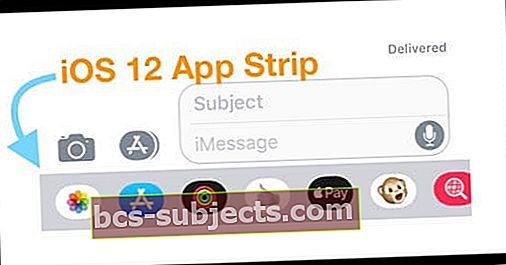
- Nav lietotnes joslas? Pieskarieties pelēkajai App Store ikonai
- Atlasiet attēlus, kurus vēlaties kopīgot, pieskaroties attēla sīktēlam
- Atrodiet Jaunākie fotoattēli vai pieskarieties pie Visi fotoattēli
- Visi fotoattēli programmā Messages atver lietotni Fotoattēli, lai piekļūtu visiem jūsu attēliem un albumiem
- Lai skatītu ieteiktos fotoattēlus, pieskarieties pelēkajai joslai tieši zem App Strip (ieteikumi tiek rādīti tikai tad, ja ir iespējota iCloud Photos)
- Atrodiet Jaunākie fotoattēli vai pieskarieties pie Visi fotoattēli
- Pabeidziet ziņojumu
- Ja izlemjat, nevēlaties kopīgot fotoattēlu, vienkārši pieskarieties x attēla augšējā labajā stūrī
- Nospiediet sūtīt
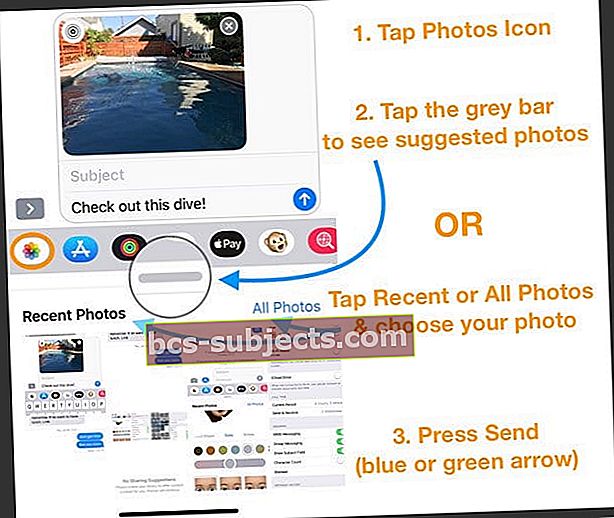
Kā kopīgot fotoattēlus ziņojumos un iMessage iOS 12 ar lietotni Camera
- Atveriet ikonu Kamera, tāpat kā iepriekšējās iOS versijās
- Augšējā kreisajā stūrī atrodiet ikonu Fotoattēli un pieskarieties tai
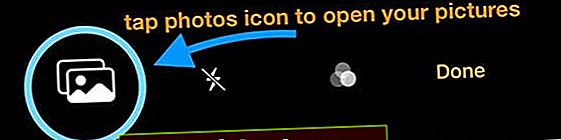
- Jūsu jaunākie fotoattēli tiek parādīti zem īsziņas
- Pieskarieties pie Visi fotoattēli, lai atvērtu lietotni Fotoattēli un izvēlētos kādu no saviem fotoattēlu albumiem
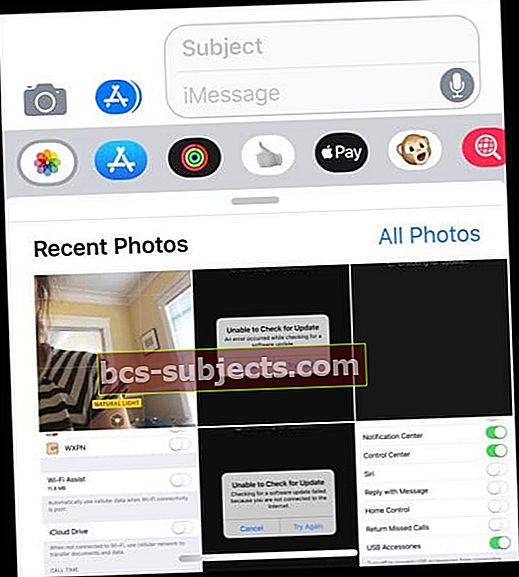
- Vai pieskarieties pelēkajai joslai, lai redzētu savus fotoattēlu ieteikumus (ieteikumi tiek rādīti tikai tad, ja ir iespējota iCloud Photos)
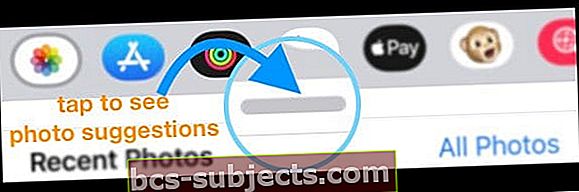
- Pieskarieties pie Visi fotoattēli, lai atvērtu lietotni Fotoattēli un izvēlētos kādu no saviem fotoattēlu albumiem
- Izvēlieties fotoattēlu vai pieskarieties vairākiem fotoattēliem (no jaunākajiem, ieteiktajiem vai no jūsu fotoattēlu albumiem)
- Nospiediet sūtīt
Uzņemiet un kopīgojiet jaunu attēlu operētājsistēmā iOS 12
- Pieskarieties kameras ikonai
- Nospiediet fotografēšanas pogu
- Pieskarieties šai ziņu zilajai vai zaļajai bultiņai, lai nosūtītu savu attēlu
Atšķirībā no iepriekšējām iOS versijām, lietotnē Messages ievietotie fotoattēli tagad tiek automātiski saglabāti jūsu kameras rullī. Mēs zinām, ka daudziem cilvēkiem šīs izmaiņas nepatiks!
Vairāki no mūsu lasītājiem jau paziņoja, ka šī funkcija nepatīk - un patiešām nevēlaties, lai šie attēli vispār tiktu saglabāti!
Vecākās iOS versijās iMessage kamera ļāva ātri nofotografēt fotoattēlu, nosūtīt to un neļaut to saglabāt jūsu fotoattēlu bibliotēkā.
Turklāt operētājsistēmā iOS 12 pieskaroties skaļuma pogām programmā Ziņojumi, vairs netiek uzņemts fotoattēls - jums jānospiež ekrāna poga.
Kāpēc mainīt veidu, kā mēs kopīgojam fotoattēlus ziņojumos un tekstos?
Mēs domājam, ka šīs izmaiņas varētu būt saistītas ar to, ka iOS 12 kameras lietotnei pievieno papildu funkcijas, ja to izmanto ziņojumos, kas ierobežo ekrāna nekustamo īpašumu.
Pieskaroties kameras ikonai operētājsistēmā iOS 12, tā ne tikai palaiž kameru, lai uzņemtu jaunu attēlu vai videoklipu, bet arī vairāk piekļūstat atbalstītajiem modeļiem.
Fotoattēlu efekti darbojas tikai tad, ja izvēlaties video vai fotoattēlu režīmu - tie netiek rādīti slo-mo, portreta, kvadrāta vai pano režīmos.
Diemžēl lietotnē Messages kameras efektus var pievienot tikai jauniem fotoattēliem, nevis fotoattēlu bibliotēkā saglabātiem fotoattēliem. Bet šiem fotoattēliem vai videoklipiem varat pievienot vairāk nekā vienu efektu, tāpēc tas ir kaut kas.
Izmantojot koplietošanas lapu, jūs joprojām varat nosūtīt ziņojumu un kopīgot attēlus no lietotnes Fotoattēli
Tāpat kā vecākas iOS versijas, jūs varat nosūtīt fotoattēlus un videoklipus draugiem un ģimenes locekļiem tieši no lietotnes Fotoattēli, izmantojot koplietošanas lapas opciju Ziņojums.
Kā kopīgot attēlu vai videoklipu no lietotnes Fotoattēli, izmantojot īsziņu
- Atveriet fotoattēlus
- Atlasiet albumu
- Augšējā labajā stūrī nospiediet Atlasīt un izvēlieties, kuram (-iem) fotoattēlam (-iem) un videoklipam (-iem) vēlaties nosūtīt īsziņu
- Visās atlasēs tiek parādīta atzīme
- Kad esat izlēmis par visiem attēliem / videoklipiem, pieskarieties pogai Kopīgot

- Izvēlieties Ziņa
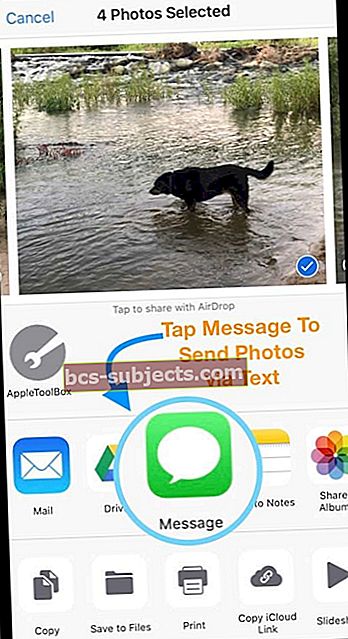
- Atveras jauna īsziņa ar visiem pievienotajiem attēliem
- Ierakstiet katras personas vārdus, e-pastus vai tālruņu numurus, kuriem vēlaties nosūtīt attēlus
- Kad esat pabeidzis, nospiediet pogu Nosūtīt
Kas ir iMessage un Message App fotoattēlu koplietošanas ieteikumi?
IOS 12 jaunums ir koplietošanas ieteikumu funkcija, kas pieejama lietotnē Photos un iMessage Photos. Šī funkcija izmanto mašīnmācīšanos, lai ieteiktu jaunākos attēlus, kurus, iespējams, vēlēsities kopīgot ar draugiem un ģimeni.
Pamatnoteikumi: ieteikumu kopīgošanai ir jāiespējo iCloud fotoattēlu bibliotēka.
Fotoattēlu ieteikumi ir inteliģenti
Izmantojot ieteikumus, jūsu iDevice gudri meklē fotoattēlus ar jūsu kontaktu attēliem un saskaņo fotoattēlus ar šiem kontaktiem kā ieteiktos attēlus.
Lai tas darbotos, vispirms jāpiešķir fotoattēls (vēlams to portrets vai pašbilde) katram no jūsu kontaktiem lietotnē Kontaktpersonas, izmantojot fotoattēlu kopīgošanas lapas opciju Piešķirt kontaktiem.
Izvēlieties fotoattēlu kontaktam, izmantojot lietotni Fotoattēli
- Savā iPhone tālrunī vai iPad planšetdatorā atveriet lietotni Fotoattēli
- Pieskarieties fotoattēlam, kuru vēlaties izmantot kopā ar kontaktu
- Pieskarieties pogai Kopīgot
- Ritiniet apakšējo pogu opcijas, lai atrastu Piešķirt kontaktam, un pieskarieties tam
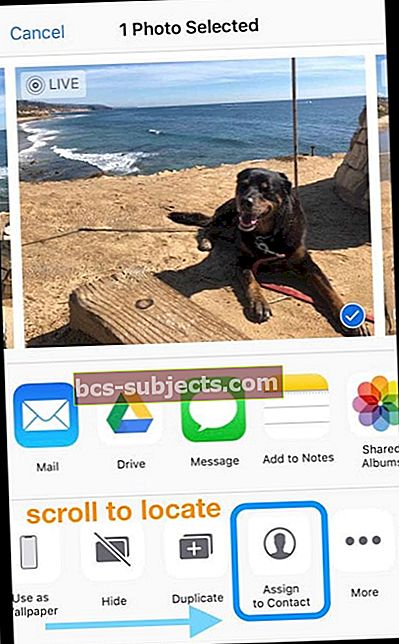
- Atrodiet un pieskarieties kontaktpersonai, ar kuru vēlaties izmantot šo attēlu
- Pārvietojiet un mērogojiet fotoattēlu apļa iekšpusē, tāpēc seja ir pamanāma
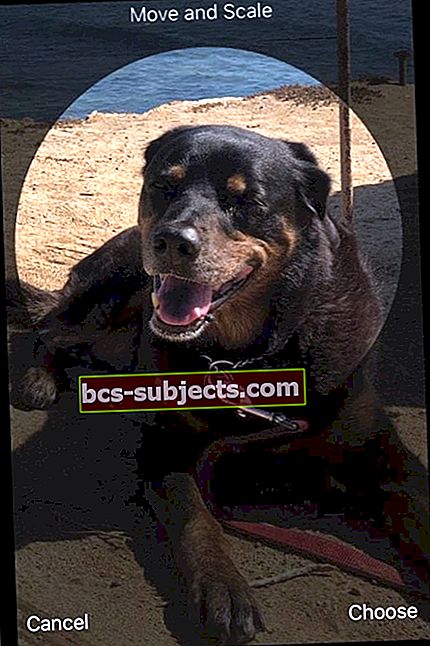
- Pieskarieties Izvēlēties, lai izmantotu šo fotoattēlu šai kontaktpersonai
- Pieskarieties Atjaunināt, lai saglabātu to kontakta kartītē
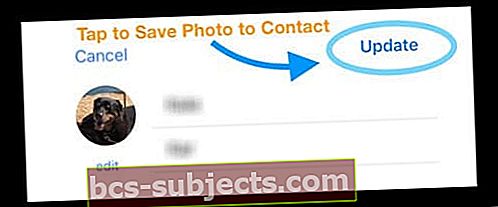
Varat arī piešķirt kontaktpersonu fotoattēlus, izmantojot tālruņa lietotni vai izmantojot lietotni Kontakti, tieši izmantojot pogu Rediģēt, pēc tam pievienojiet attēlu.
Mēs ceram, ka šī rokasgrāmata jums šķita noderīga. Lūdzu, informējiet mūs, ja jums ir kādi jautājumi vai komentāri.